1.回顾
linux常见的命令:
cd 目录切换
pwd: 查看当前所在的完整路径
ls: 查看指定目录或者当前目录下的子文件
mkdir -p :创建目录
touch : 创建文件
rm [-rf]: 删除文件或目录
cp [-r]: 复制文件或目录
mv : 重命名或者剪切
cat: 查看全部文件内容
head -n : 查看文件的前n行
tail -n: 查看文件后n行
ifconfig 或者Ip addr: 查看ip信息
ping: 测试连通性
vi: 编辑文件内容: 命令行模式-->i--->编辑模式---->esc键--->命令行模式---->:----底部命令行模式[:wq退出保存 :q! 退出不保存 ]
2.正文
-
修改ip为固定ip
-
学习剩下的命令.
-
服务器安装相关软件。
-
shell脚本[了解]
3. 修改ip为固定ip
现在服务器的ip是一个动态ip,这样每天连接服务器都需要重新连接。
修改 /etc/sysconfig/network-scripts/ifcfg-ens33
![]()
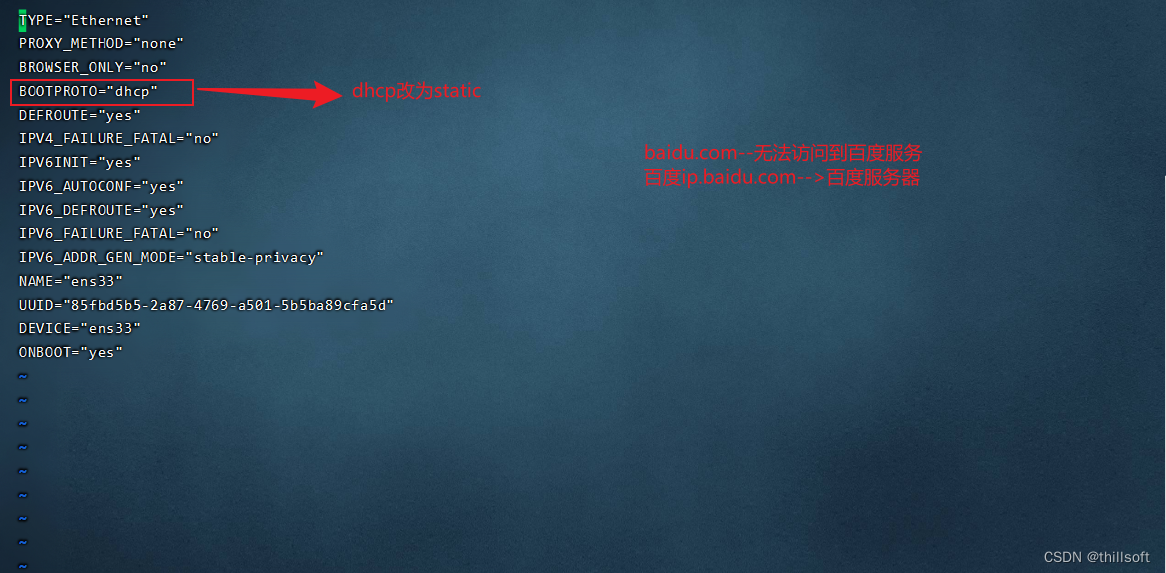
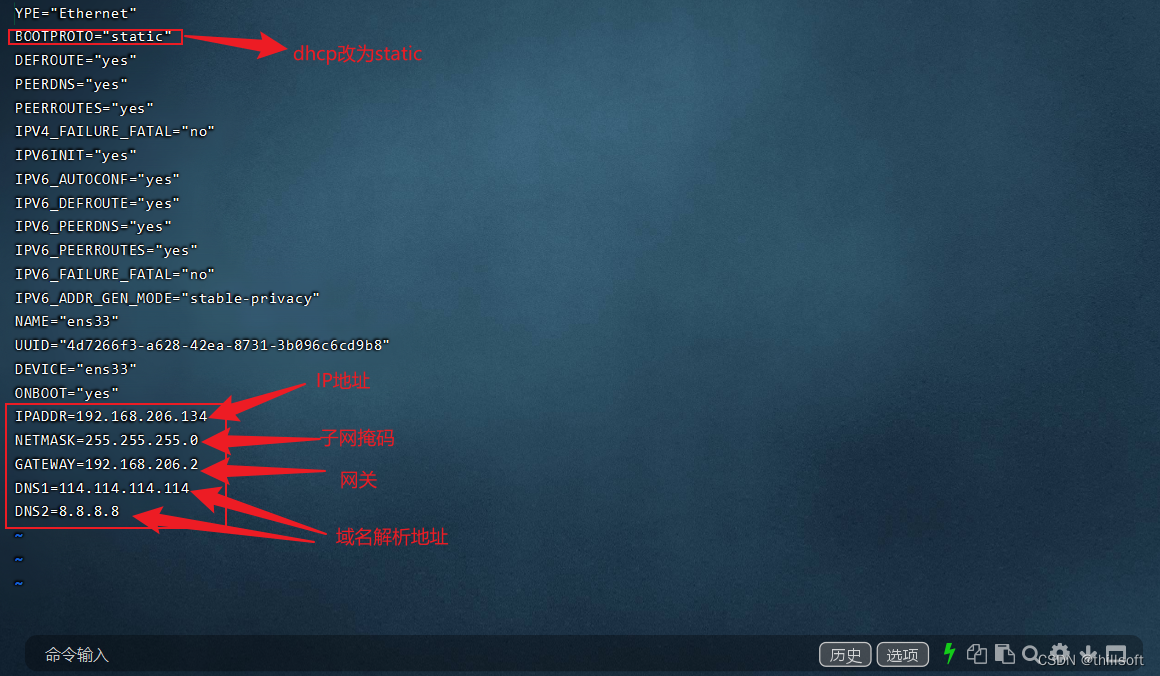
ipaddr: 可以设置哪些?
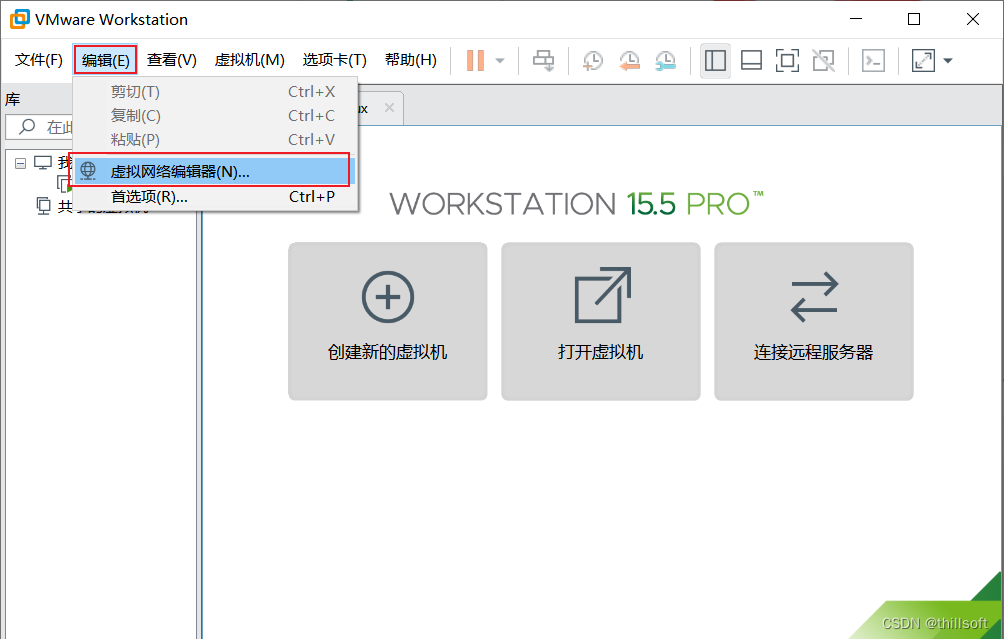


GATEWAY网关的地址?


重启网络:----systemctl restart network
![]()

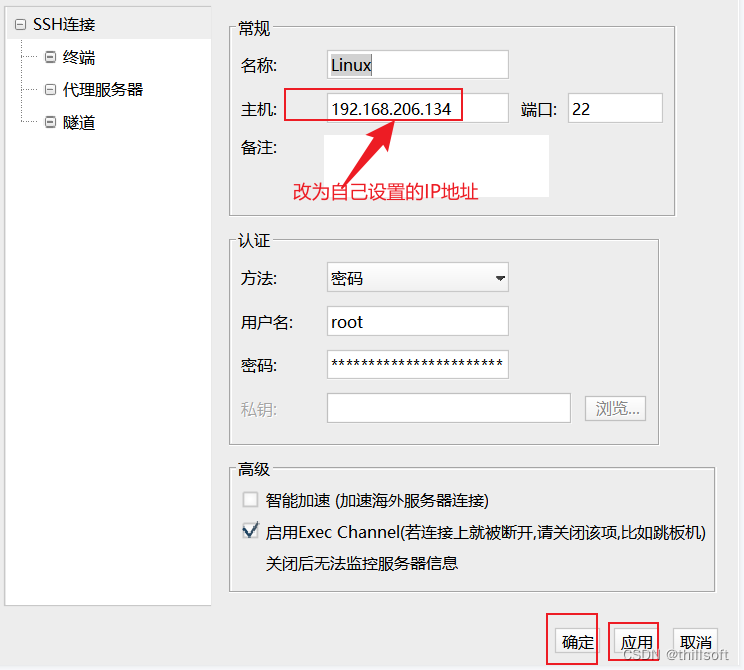
测试是否可以联网: ping www.baidu.com
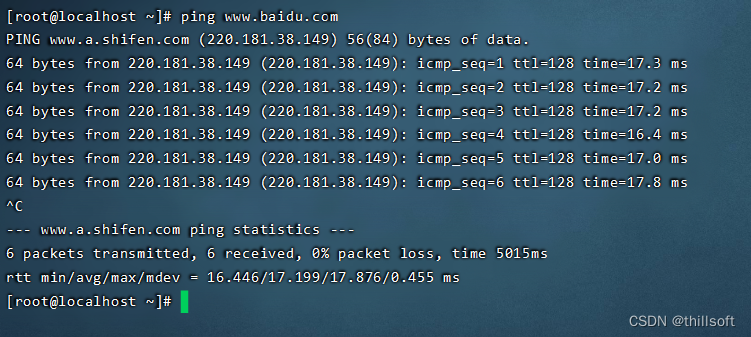
4. 常用命令
(1)在指定目录下搜索指定文件
find 指定目录 -name 文件名:

(2) 在指定文件中搜索相关的内容:
grep 内容 文件 [-n 显示在行号]

(3) 压缩和解压命令
压缩: tar -zcvf 压缩后的名称 被压缩的目录
z:表示解压缩固定标志
c:表示压缩
v: 显示压缩详情
f: 文件

解压: tar -zxvf 压缩的文件名 ---默认解压到当前目录
-x: 解压
tar -zxvf 压缩的文件名 -C /解压后的目录

find :搜索文件
grep: 搜索内容
tar: [-zcvf| -zxvf] 压缩/解压
5. 安装软件
思考: ----linux部署项目---->而我们写好的项目一样要使用linux服务器下的软件。不能再使用window下的软件了
5.1 安装JDK
jdk下载地址:Java Downloads | Oracle
选择Linux版
5. 安装软件
思考: ----linux部署项目---->而我们写好的项目一样要使用linux服务器下的软件。不能再使用window下的软件了
5.1 安装JDK
jdk下载地址:https://www.oracle.com/java/technologies/downloads
选择Linux版


(17条消息) Linux JDK8下载&安装jdk8 下载WJG_QL的博客-CSDN博客
思考: 如何把window下的文件放入到linux下。可以直接使用finallshell拖过去。
统一放在: /usr/soft目录下


(1)解压该软件:
tar -zxvf jdk-8uXXXX.tar.gz
![]()
(2)重命名解压后的目录

(3)配置jdk的环境变量
再任何目录下都可以识别Jdk命令
vi /etc/profile

添加之后(:wq! 保存退出): /usr/soft 是我的安装目录
(4)刷新配置使其生效
source /etc/profile

5.2 安装tomcat
必须安装过jdk
(1)下载linux版本的tomcat
Apache Tomcat® - Apache Tomcat 9 Software Downloads
(2) 把tomcat软件放到linux中

(3)解压

(4)启动tomcat

(5) 查看进程
ps -ef | grep tomcat

结束进程:
kill -9 进程号|进程名

(6) 访问tomcat
服务器IP:8080

为何不能访问服务器的tomcat
linux服务器的防火墙:
(1)放行指定端口号。----重要
firewall-cmd --add-port=8080/tcp --zone=public --permanent --add-port=被放行的端口号/tcp --zone=作用域 --permanent=永久有效

注意: 重启防火墙---systemctl restart firewalld

访问tomcat

移除端口号
firewall-cmd --remove-port=8080/tcp --zone=public --permanent

注意: 重启防火墙---systemctl restart firewalld

查看防火墙放行的端口号
firewall-cmd --list-port

(2)防火墙关闭-----企业不建议使用。
查看防火墙的状态: systemctl status firewalld

关闭防火墙: systemctl stop firewalld

再次访问tomcat服务器
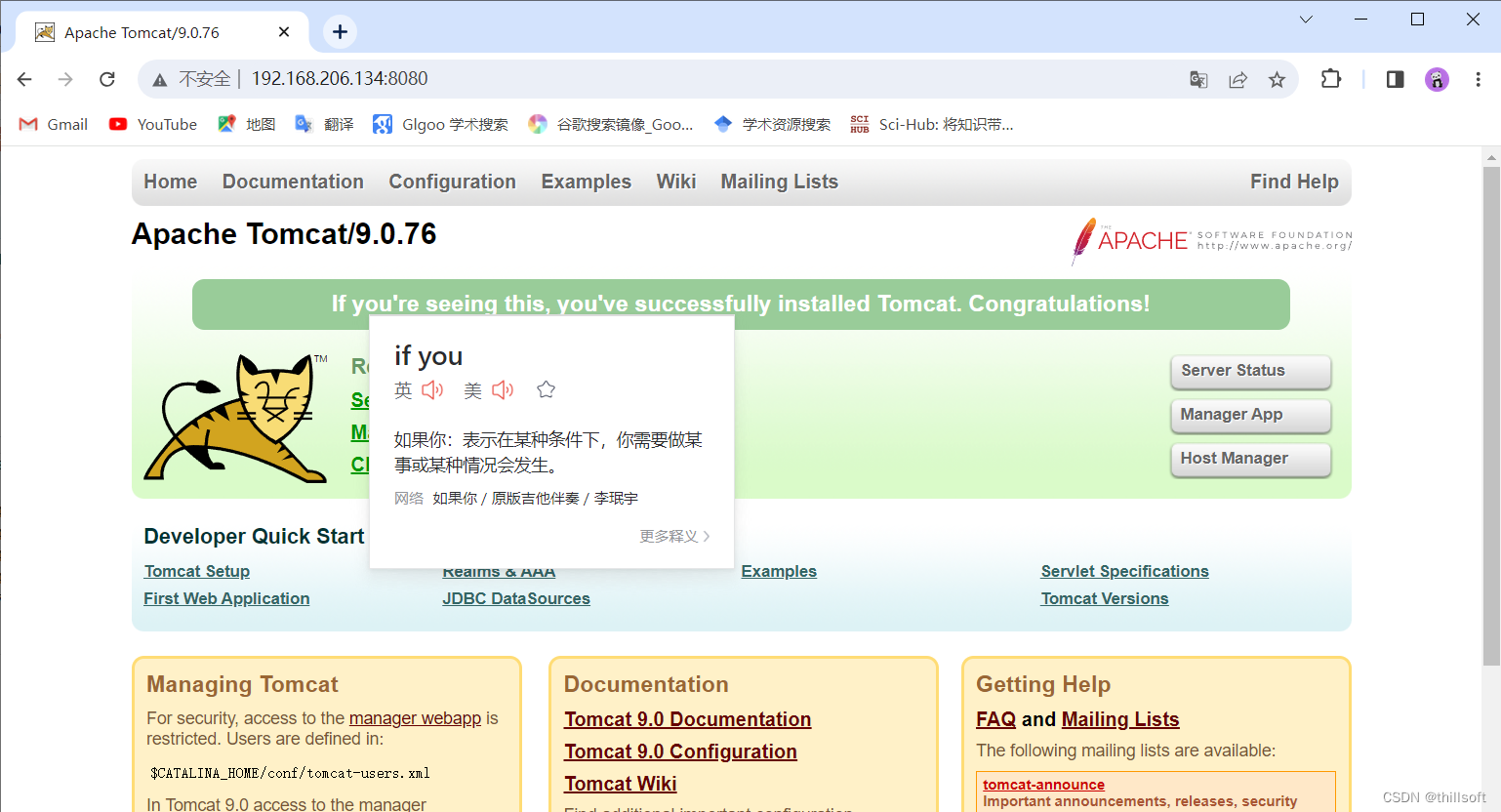
回顾:
查看防火墙状态: systemctl status firewalld
关闭防火墙: systemctl stop firewalld
开启防火墙: systemctl start firewalld
重启防火墙: systemctl restart firewalld
开启禁用防火墙: systemctl disable firewalld
添加端口号到防火墙: firwall-cmd --add-port=端口号/tcp --zone=public --permanent
移除端口 firwall-cmd --remove-port=端口号/tcp --zone=public --permanent
查看放行的端口号 firwall-cmd --list-por
5.3 安装mysql
项目启动时需要连接服务器上的mysql,而不是本机的mysql.
详细安装:https://www.cnblogs.com/tony-hyn/p/15777762.html
1.下载wget命令
yum -y install wget
2.在线下载mysql安装包
wget https://dev.mysql.com/get/mysql57-community-release-el7-8.noarch.rpm

如果显示wget未找到命令,则需要先安装wget:
yum -y install wget
然后再次执行上面命令
3.安装mysql源
rpm -ivh mysql57-community-release-el7-8.noarch.rpm
检查是否安装成功:cd /etc/yum.repos.d
执行成功后会在/etc/yum.repos.d/目录下生成两个repo文件mysql-community.repo及 mysql-community-source.repo

查看mysql相关资源
yum repolist enabled | grep "mysql.*-community.*"

4.安装MySQL服务
yum -y install mysql-server


解决办法如下:
rpm --import https://repo.mysql.com/RPM-GPG-KEY-mysql-2022
再次执行 如下命令
yum -y install mysql-server

5.启动MySQL
启动:
systemctl start mysqld 或 systemctl start mysqld.service
查看进程:
ps -ef | grep mysql查看状态
systemctl status mysqld.service

6.设置密码---默认临时记不住
获取MySQL临时密码
grep 'temporary password' /var/log/mysqld.log

使用临时密码先登录
mysql -uroot -p
我的临时密码是: =x>h5s:sgJ/E
把MySQL的密码校验强度改为低风险
set global validate_password_policy=LOW;
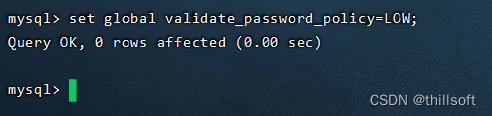
修改MySQL的密码长度
set global validate_password_length=4;

修改MySQL密码
ALTER USER 'root'@'localhost' IDENTIFIED BY 'root';



7.设置远程访问
7.1 修改MySQL允许任何人连接
1)首先登录MySQL
mysql -uroot -proot
2)切换到mysql数据
use mysql;
3)查看user表
select Host,User from user;

发现root用户只允许localhost主机登录登录
4)修改为允许任何地址访问
update user set Host='%' where User='root';

5)刷新权限
flush privileges;

6)使用Navicat连接工具测试




防火墙拦截了3306这个端口
7.2.1 通过放行指定端口号来允许远程访问
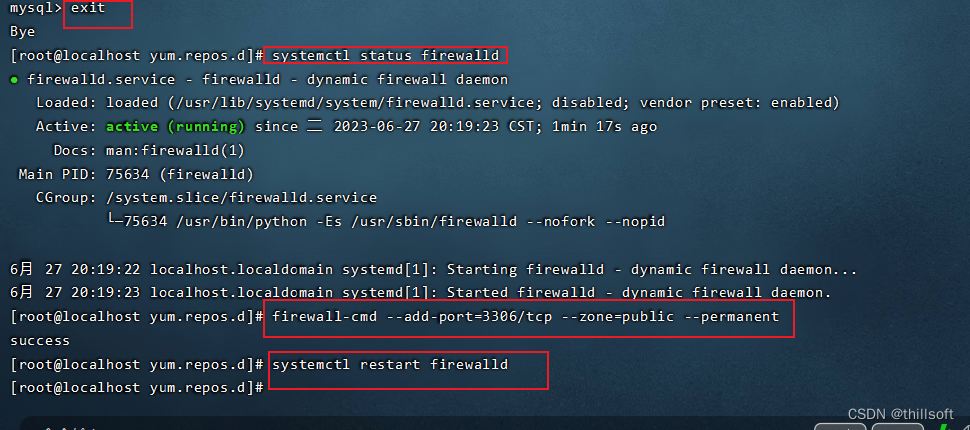

7.2 .2 关闭Cenots的防火墙来实现远程访问
永久关闭 firewalld 防火墙
systemctl disable firewalld
(重启之后才有效,你也可以暂时关闭此次的防火墙)
暂时关闭此次的防火墙
systemctl stop firewalld
# 查看防火墙 状态
systemctl status firewalld
# 查看状态
firewall-cmd --state
# 开启
service firewalld start
# 重启
service firewalld restart
# 关闭
service firewalld stop
#注意分清楚linux的版本 命令会有所不同
#查看防火墙规则
firewall-cmd --list-all







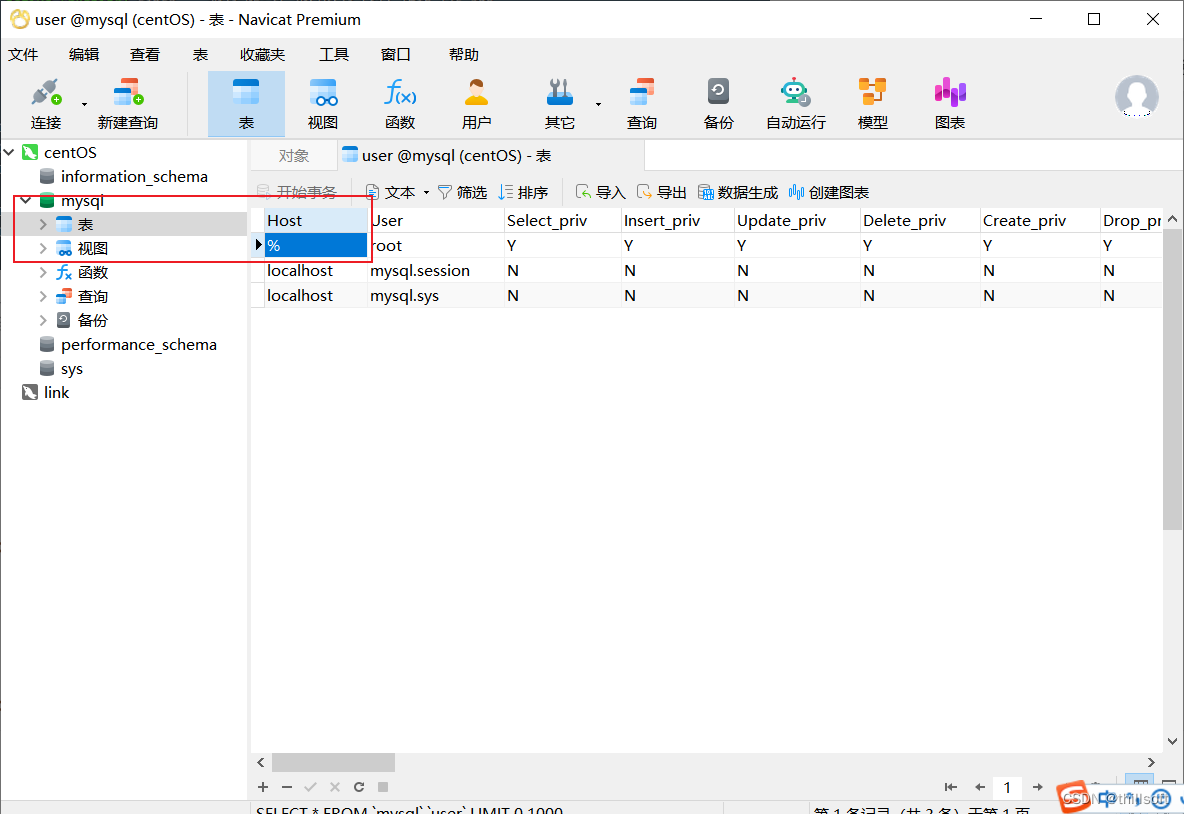














 537
537











 被折叠的 条评论
为什么被折叠?
被折叠的 条评论
为什么被折叠?








